Brænd PPT til DVD - Konverter PPT til Video
- Dansk
- English
- Deutsch
- français
- español
- italiano
- português (Brasil)
- русском
- 日本語
- 한국어
- Türkçe


Hvordan til at udtrække lyden / musikfiler fra PowerPoint

- PPT til DVD Burner Pro
- · Brænd PPT til Blu-ray/DVD med Blu-ray/DVD Menu
- · Konverter PPT til Video i alle formater
- · Spil PowerPoint præsentation på TV
- · Tilføj personlige logo på udgang Blu-ray/DVD
-


Når du er taget til fange af en PowerPoint-præsentation indlejret med levende musik, vil du gerne samle musikken og fodre den til en anden enhed som din private MP3 hvis det er nødvendigt? Jeg formoder, at mangemennesker har en sådan oplevelse. Måske en god sang, et godt maleri, en god antik eller andet, som absolut fortjener din samling. Her vil vi tale om, hvordan at rippe en god lydspor fra PowerPblandede præsentation.
Da Microsoft PowerPoint giver ingen direkte måde at udtrække lydfiler fra PPT-præsentationer, ville vi anvender en anden konverteringsværktøj, dvs Moyea PPT til Video Converter, At rippe audio lyd (r) fra kilden PowerPoint. Den faglige program kan rippe audio ting uden nogen effekt tabt.
Lad os se, hvordan du udtrække lydfil fra PowerPoint trin for trin.
Trin 1 Kør programmet og tilføje PPT-filer
Start Moyea PPT til Video Converter efter at du har det installeret på din computer. Hvis du vil importere en PowerPoint-fil, skal du klikke Tilføj på hovedpanelet af programmet.
Trin 2 Angiv typografi til Audio File og angive et output sti
På listen over Style, indstille output format som lydfil. Du bør se profilen felt ændres i overensstemmelse hermed til MP3 Audio (*. Mp3). I Output felt skal du angive en ordentlig placering på dinharddisk for output lyd.
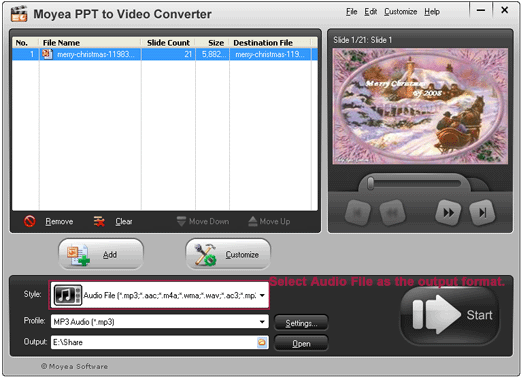
Trin 3 Foretag avancerede indstillinger for profilparametre
Klik Indstillinger siden af Profile felt til manuelt at indstille profilen parametre. Det er tilladt at sætte varer til audio. Vælg en passende værdi fra de forudindstillede parametre, som du har brug for eller følge standard settings. Når de er indstillet, skal du klikke OK for at gemme de aktuelle indstillinger.
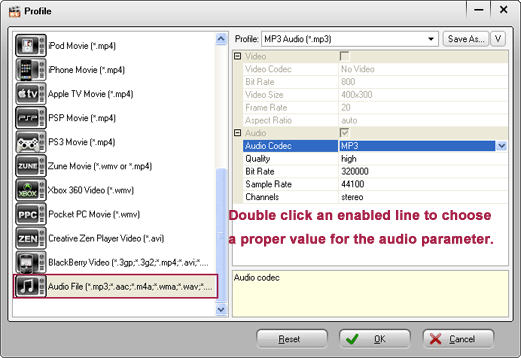
Trin 4 Tilpas output effekter
I hovedpanelet, skal du klikke på Tilpas knappen for at tilpasse output video. Der er fem ruder - Timing, Musik, Audio, Skub og Konvertering til brugerdefineret. Indstil hver rude efter behov.
Trin 5 Konverter at udtrække lydfilen fra PowerPoint
Når alle indstillinger er foretaget, ramte ikonet Start for at starte konverteringen. Konverteringsprocessen er klart på opgavelisten. Resultatet bør være en lydfil med. Mp3 extension. Klik påfil link til at indtaste det forudindstillede mappe til output.
Hurtigt og nemt, er det ikke? Nu kan du spille lydfilen med iTunes eller ellers musikafspillere at tjekke sin virkning. Du kan også gemme nice musik til en optager til permanent afspilning.
 Anbefalet produkt
Anbefalet produkt
PPT til DVD Burner Pro
Brænd PowerPoint-filer til DVD eller Blu-ray Disc, og konvertere PPT-filer til video af alle formater.
Lær mere Gratis prøveversion
 Product List
Product List-
For Erhverv / Professor / Individuel
- PPT til DVD Burner Pro
- PPT til Video Converter
- PPT til DVD Burner Lite
- PPT4Web Converter
- DVD Slideshow Builder Deluxe
- PPT til DVD Education
- PPT til Video Education
For Education
 PowerPoint tips
PowerPoint tips- Sådan indstilles baggrundsmusik til en PowerPoint-fil?
- Sådan Set baggrundsbillede for en PowerPoint-fil?
- Sådan justere lydstyrken på musikken i PowerPoint-fil?
- Hvordan laver PowerPoint, der indeholder videoklip nemmere distribution?
- Hvilken opløsning skal jeg gøre mine billeder for PowerPoint-diasshow?
- Hvordan til at komprimere billedfiler i PowerPoint?
- Hvordan man kan reducere størrelsen af din PowerPoint-fil?
- Hvad er PowerPoint? Hvad er det i en DVD?
- Hvordan du indsætter en film (eller video) i PowerPoint 2003?
- Sådan indsættes SWF ind i PowerPoint?
- Sådan spiller YouTube video i PowerPoint?
- Sådan indsætte en video i PowerPoint 2007?
- Sådan at afspille en lyd på tværs af flere dias i PowerPoint? "
- Sådan at rippe lydfil fra PowerPoint?
- Hvordan man laver store PowerPoint slideshow?


